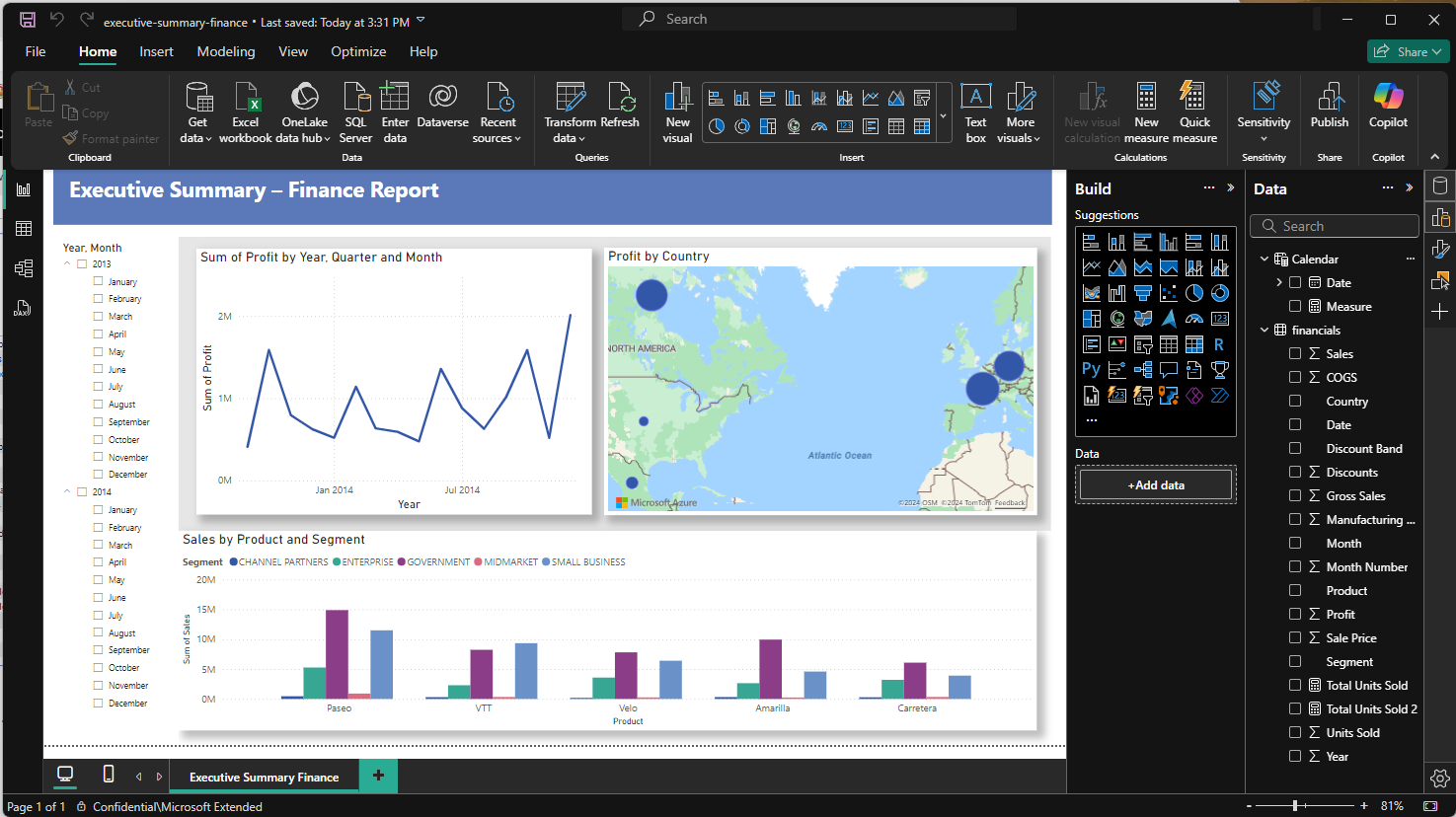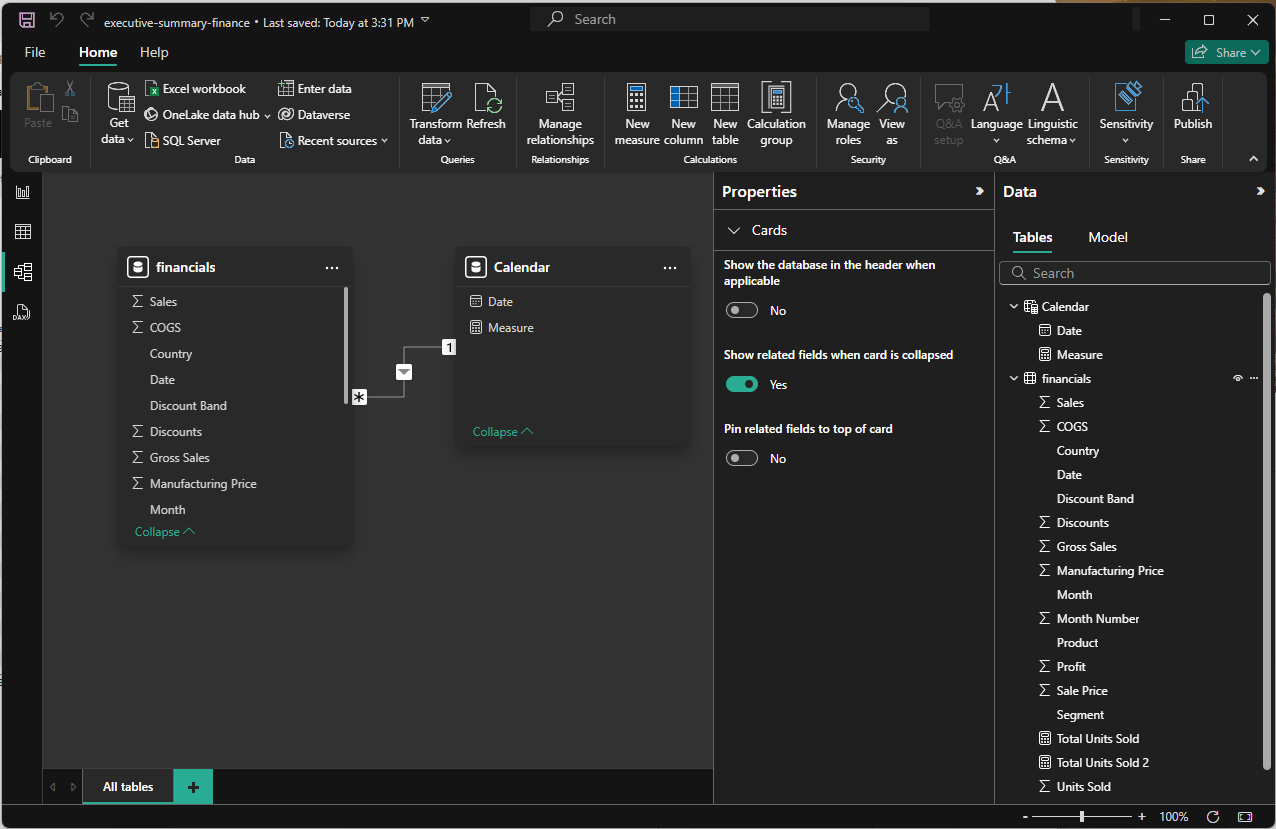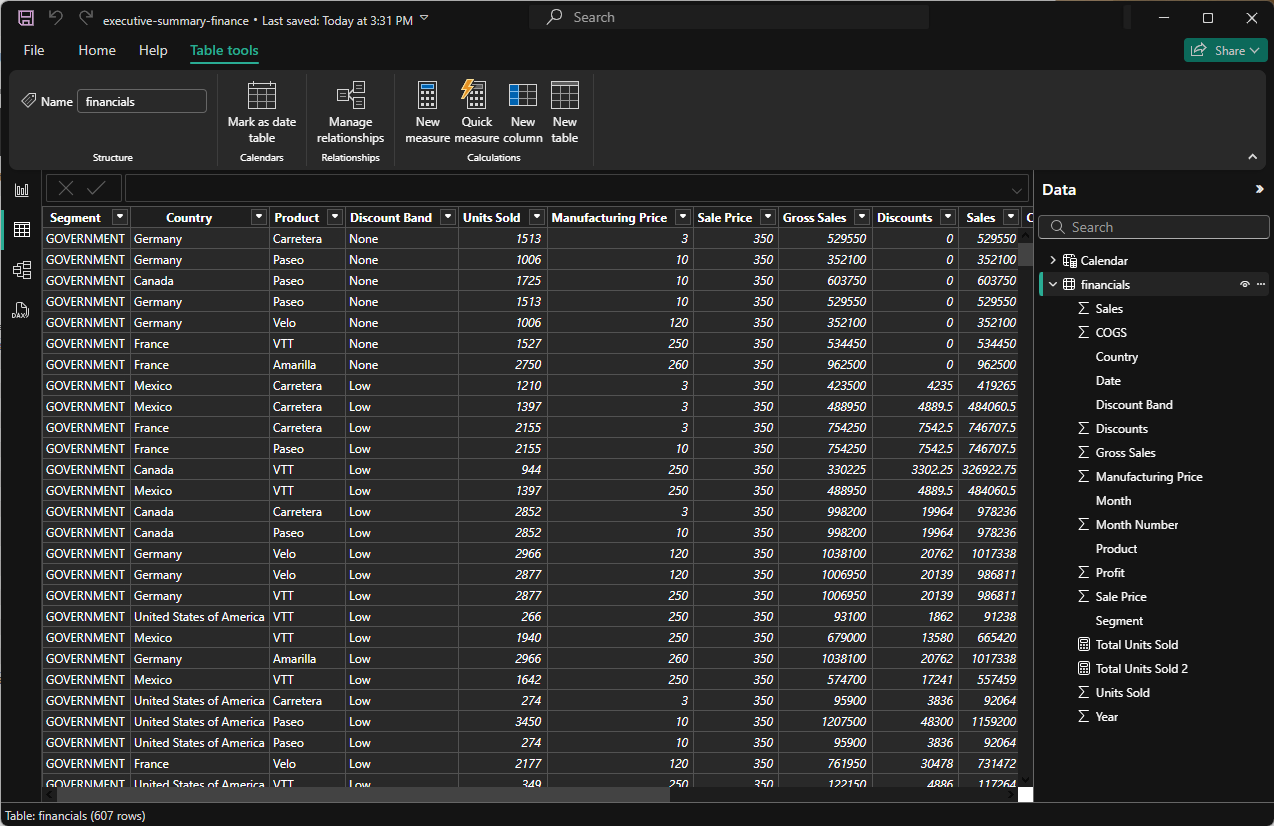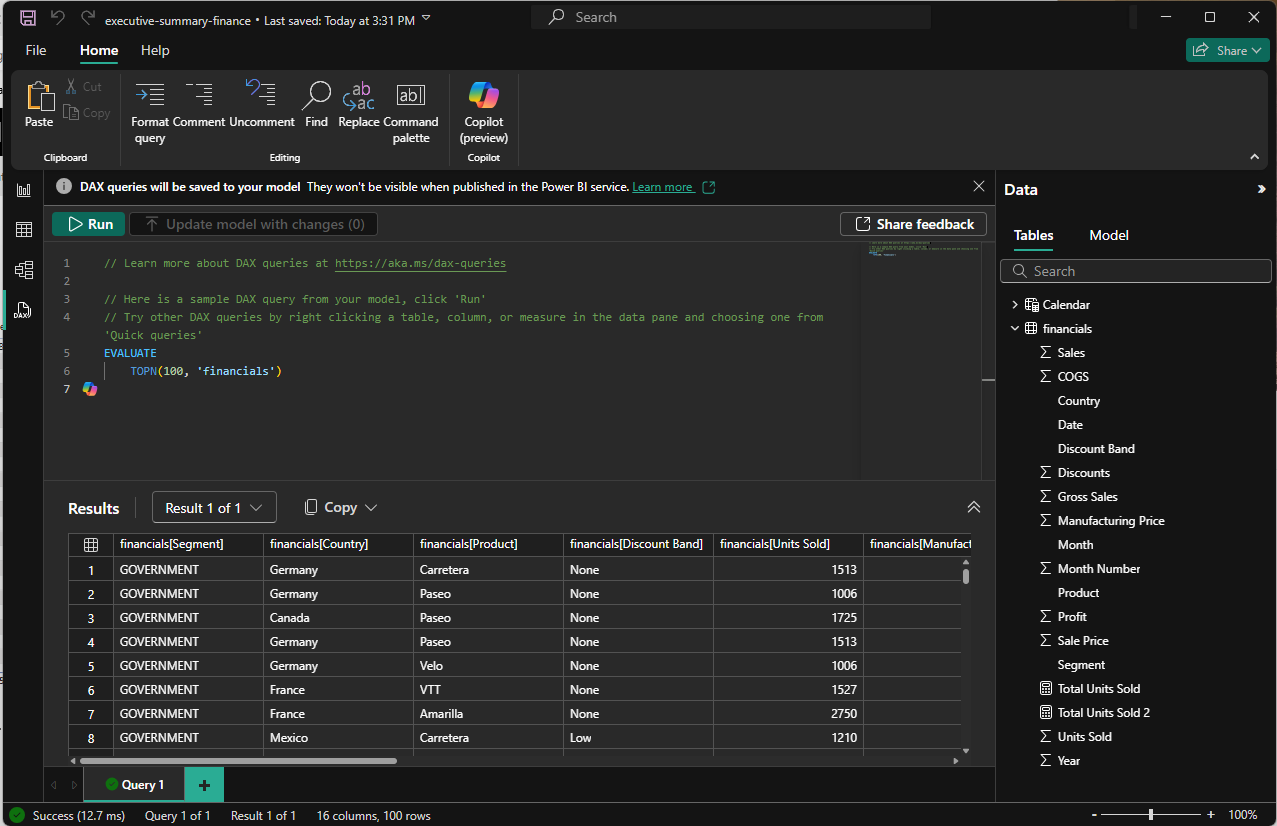Donkere modus in Power BI Desktop
VAN TOEPASSING OP: Power BI Desktop-Power BI-service
Wanneer u rapporten maakt in Power BI Desktop, kunt u verschillende modi kiezen, afhankelijk van wat u prettiger vindt. De donkere modus vervangt bijvoorbeeld alle chromen rond het ontwerpoppervlak door wit-op-zwarte tekst in plaats van zwart-wit.
Notitie
Dit artikel gaat over de donkere modus in Power BI Desktop. Zie de donkere modus in Power BI - Mobiel voor informatie over de donkere modus in Power BI - Mobiel.
Een modus selecteren
Ga naar Opties>>
Selecteer in de sectie Uiterlijk aanpassen (preview) het gewenste thema:
- Verouderde: het standaard witte thema van de bureaubladtoepassing.
- Dark: een donker thema dat de bureaubladtoepassing transformeert in een donkerdere interface.
- Light: een wit thema met een stijlvoller uiterlijk dan het standaardthema.
- standaardsysteem-: past het thema aan op basis van uw Windows-systeeminstellingen.
Selecteer OK om uw instellingen op te slaan.
Er is een modus voor elk venster in Power BI Desktop. Bijvoorbeeld voor donkere modus:
Rapport weergeven
Notitie
De donkere modus wordt niet toegepast op het rapportweergavecanvas, inclusief het filtervenster en de achtergrond.
Modelweergave
Tabelweergave
DAX-queryweergave
Probeer de verschillende modi en kijk welke u wilt.
Overwegingen en beperkingen
Het samenvouwen van het lint van de Power Query--editor is momenteel niet beschikbaar in de donkere modus of de lichte modus.